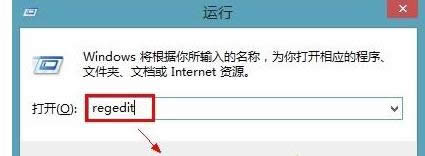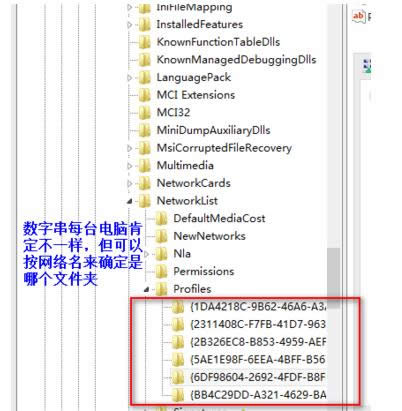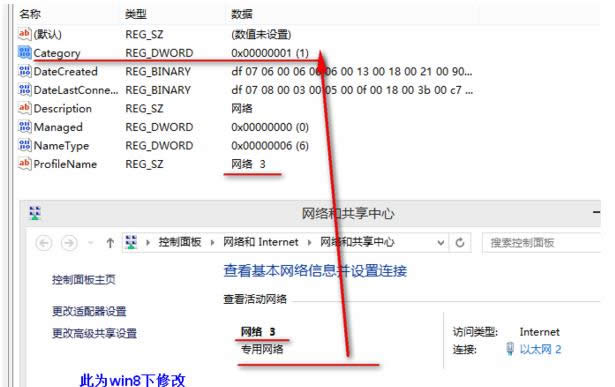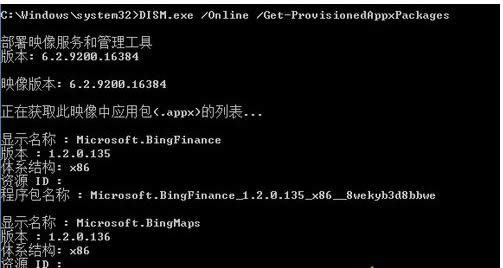win8系统设置更改网络位置图文详细教程
发布时间:2021-11-17 文章来源:深度系统下载 浏览:
|
Windows 8是美国微软开发的新一代操作系统,Windows 8共有4个发行版本,分别面向不同用户和设备。于2012年10月26日发布。微软在Windows 8操作系统上对界面做了相当大的调整。取消了经典主题以及Windows 7和Vista的Aero效果,加入了ModernUI,和Windows传统界面并存。同时Windows徽标大幅简化,以反映新的Modern UI风格。前身旗形标志转化成梯形。
看到有用户想在网上下载资源,可是不能用公共网络来访问,今天小编就来跟大家分享一下在win8系统电脑中修改我们的网络位置,修改后就可以直接访问我们需要的资源了,今天跟大家介绍的是在win8系统电脑中注册表里面直接修改的方法,一起跟小编来看看吧。
1、按下“Win + R”快捷键打开运行窗口,输入“regedit”并点击确定打开注册表;
2、进入注册表编辑器后,在左侧依次展开“HKEY_LOCAL_MACHINE\SOFTWARE\Microsoft\Windows NT\CurrentVersion\NetworkList\Profiles”;
3、展开“Profiles”项,其下面的子项是都是一个网络连接,可以通过查看“ProfilesName”来分辨,双击打开“Category”,
4、打开编辑窗口后,修改“数值数据”,这里数值0代表公用网络,1代表专用网络,2代表域网络,设置完后点击确定即可。
win8设置网络位置怎么进行更改的芳姐就介绍给大家,如果你想要查找的资料也是公共网络不能弄得话,可以直接试试以上的方法,希望彼此教程对你有用。
Windows 8是对云计算、智能移动设备、自然人机交互等新技术新概念的全面融合,也是“三屏一云”战略的一个重要环节。Windows 8提供了一个跨越电脑、笔记本电脑、平板电脑和智能手机的统一平台。 |
本文章关键词: win8系统设置更改网络位置图文详细教程
相关文章
本类教程排行
系统热门教程
本热门系统总排行